Omordna Windows 8 Startskärm med Registry Tweaks & Utilities
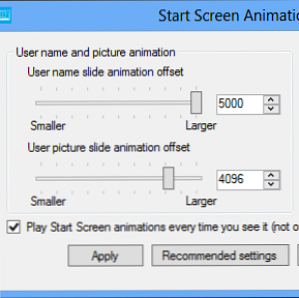
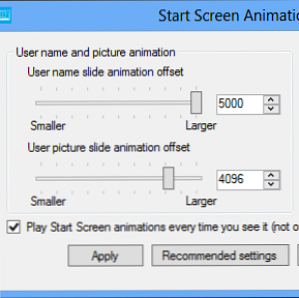 Som ett nytt operativsystem har vi under de senaste veckorna presenterat många artiklar om hur man använder och anpassar Windows 8. Med fokus i stor utsträckning på tweaking. När allt så många utvecklare har gått på längderna för att göra verktyg för att göra det nya operativsystemet mer anpassningsbart, skulle det vara synd att se bort från det här, särskilt när så många potentiella Windows 8-användare tycks vilja göra ändringar.
Som ett nytt operativsystem har vi under de senaste veckorna presenterat många artiklar om hur man använder och anpassar Windows 8. Med fokus i stor utsträckning på tweaking. När allt så många utvecklare har gått på längderna för att göra verktyg för att göra det nya operativsystemet mer anpassningsbart, skulle det vara synd att se bort från det här, särskilt när så många potentiella Windows 8-användare tycks vilja göra ändringar.
Från Start skärm animeringar för att återställa den mycket missade Start-menyn till skrivbordet, har Windows 8-användare många alternativ att falla tillbaka, vilket gör det möjligt att den här är den mest mångsidiga versionen av Microsofts stationära operativsystem hittills. Med tanke på att Microsoft verkar initiera en politik för “lockdown” med Windows 8 är detta något ironiskt!
En av de senaste artiklarna, Topp 5 Coola dolda funktioner i Windows 8 De 5 mest underbara, dolda funktionerna i Windows 8 De översta 5 Coola dolda funktionerna i Windows 8 Det är väldigt fyrkantigt, Windows 8, tycker du inte? Dessa kakel har sådana definierade linjer - kanter du nästan kan skära dig på - och intryck av hela användarupplevelsen verkar förändras från person ... Läs mer, rör på det faktum att startskärmens animering som ses när användaren loggar in först kan bli tweaked att springa varje gång Start-knappen trycks in. Detta görs via en enda registerns inställning, men är toppen av isberget av vad som kan göras med manuella registerhackar och det ganska användbara Start Screen Animation Tweaker-verktyget.
Manual Registry Tweaks
För att göra manuella justeringar till startskärmen bortom animeringseffekten som beskrivs ovan måste du komma åt Windows-registret.

Gör detta genom att trycka på WIN + R och ange regedit. Registerredigeraren startar sedan; Efter att ha kommit överens om användarkontokontrollanmälan är det första du bör göra, huvudet till Arkiv> Exportera och gör en säkerhetskopia av registret, bara om något går fel.
När det här är gjort, expandera följande sökväg:
HKEY_CURRENT_USER \ Software \ Microsoft \ Windows \ Currentversion \ ImmersiveShell \ Grid

Nya registerposter kan skapas med högerklicka i den högra rutan och välja Nytt> DWORD. Men du behöver det korrekta namnet för att få åtgärden att ändras. Till exempel, som diskuteras någonstans på MakeUseOf Top 5 Cool Hidden Functions i Windows 8 De 5 mest coola dolda funktionerna i Windows 8 Det är väldigt torg, Windows 8, tycker du inte? Dessa plattor har sådana definierade linjer - kanter du nästan kan skära dig på - och intryck av hela användarupplevelsen verkar förändras från person ... Läs mer, en ny DWORD som heter Launcher_SessionLoginAnimation_OnShow med ett värde av 1 kommer att aktivera startskärmsljus animeringar när Start-knappen trycks ned.
Följande poster kan också skapas:
- Launcher_SessionLogin_Icon_Offset - ställer in förskjutningen för profilbilden längst upp till höger på startskärmen. Du kan ställa in sitt värde så högt som 1000 - Detta kommer att se din profilbildszoom in från vänster!
- Launcher_SessionLogin_IconText_Offset - påverkar texten för profilbilden (visar användarens namn) kan du ställa in detta värde upp till 2000.
- Launcher_SessionLogin_IndividualTower_Offset - Detta skickar plattorna från skärmens vänstra sida i vertikala grupper snarare än på en gång. Du kan ställa in det här värdet någonting upp till 1000.
- Launcher_SessionLogin_Tower_Offset - den här sista registret tweak justerar den position som plattorna glider i. Du kan ställa in värdet upp till 100.
Fyra användbara tweaks som ger bra resultat - men de har naturligtvis sin nackdel, nämligen att de bara kan nås i Windows-registret.
Visst kan ett mer användarvänligt verktyg hittas?
Startskärm Animationer Tweaker
Om du gillar utseendet på effekterna ovan men inte vill spela runt i registret, kommer Start Screen Animations Tweaker från WinAero att ge ett enkelt sliderbaserat användargränssnitt för att uppnå samma effekter.

Efter nedladdning öppnar du Zip-filen och körs StartScreenAnimationsTweaker.exe. Du kommer då att presenteras med ett enkelt sätt att justera beteendet hos plattorna på Windows 8 Start-skärmen. När du har gjort dina justeringar klickar du på Tillämpa och tryck sedan på Windows Start-knappen för att se effekten på Start-skärmen.
Tyvärr kan effekterna inte fångas effektivt för att visas här, men de är imponerande nog för att motivera några seriösa att leka med!
Slutsats
Oavsett vad du kan tänka på Windows 8 Start-skärmen, kan du inte förneka att dessa två metoder ger ett mycket nödvändigt liv åt det.
Om du är bekväm med de manuella registerhackarna, kan dessa låta dig göra subtila eller slående ändringar på startskärmen när den öppnas. annars, dra nytta av den utmärkta Start Screen Animation Tweaker för att göra det smutsiga arbetet för dig.
Kom ihåg, att om du inte är ett fan av Start-skärmen finns det olika verktyg för att återställa Start-menyn till Windows 8-skrivbordet. Startmeny, Hur jag saknar dig: 4 sätt att skapa en startmeny på Windows 8 Startmeny, Hur jag saknar dig: 4 sätt att skapa en startmeny på Windows 8 Windows 8 tog ner axeln på Start-menyn. Det här är en funktion som ingen har särskilt uppmärksammat i åratal, men dess otydliga undergång har orsakat alla slags förtvivlan. Inte bara ... Läs mer .
Känner du till några andra användbara tweaking-verktyg för Windows 8? Låt oss veta i kommentarerna nedan, och vi ska prova dem!
Utforska mer om: Windows 8, Windows Registry.


